Page 1

Pro Tools
Recording Studio
Italiano
Manuale dell’utente
Page 2
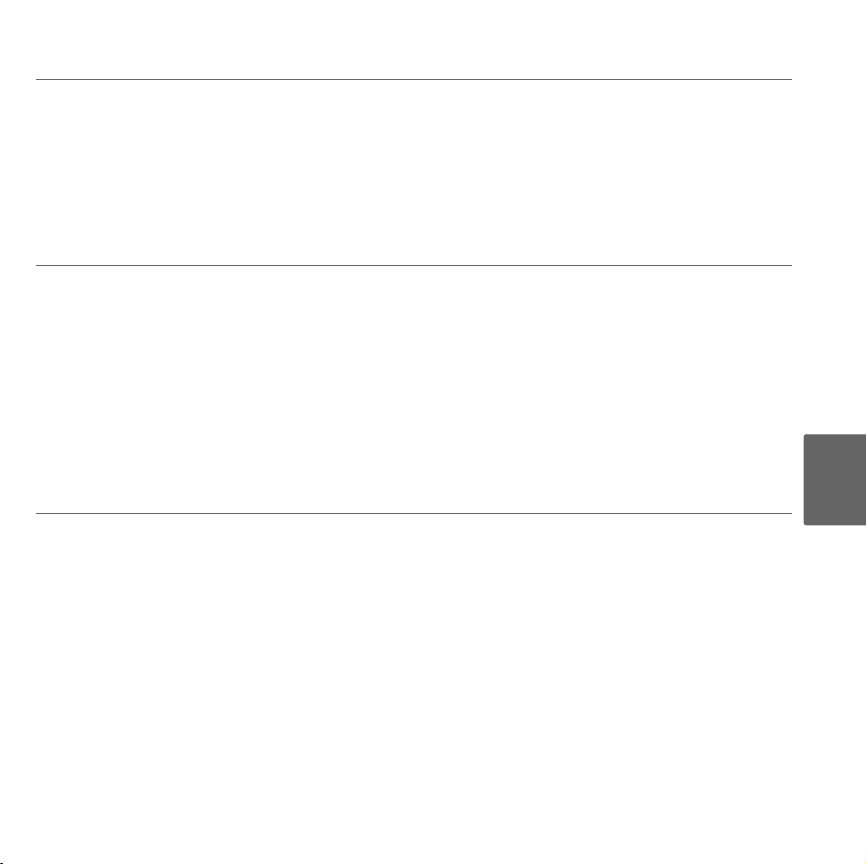
Pro Tools Recording Studio Manuale dell'utente | 49
Introduzione
Pro Tools® Recording Studio offre un sistema di registrazione estremamente portatile e dalla qualità
professionale. Dotata di ingresso microfonico XLR e ingresso strumento/linea TRS, la scheda audio in
dotazione Fast Track USB™ è un'interfaccia che permette di lavorare con audio digitale a 24-bit; e il
software incluso Pro Tools
standard nel mondo del software di produzione musicale.
®
M-Powered™ Essential vi introdurrà a quella che è ormai la piattaforma
Contenuto della confezione
La confezione Pro Tools Recording Studio contiene:
Interfaccia audio Fast Track USB
Manuale dell'utente stampato
Pro Tools M-Powered Essential DVD
Pro Tools M-Powered Essential Configurazione Rapida
Cavo USB
Caratteristiche dell'interfaccia audio Fast Track USB
Ingresso bilanciato XLR con preamplificatore microfonico di alta qualità che fornisce 50dB di
guadagno
Ingresso linea/strumento TRS 1/4" bilanciato con interruttore Line/Instrument
Indicatori ingresso LED Segnale e Picco
Due uscite RCA di livello linea
Alimentazione via USB (non è richiesta alimentazione esterna)
Interfaccia audio qualificata per l'uso con Pro Tools M-Powered e M-Powered Essential
Italiano
Page 3
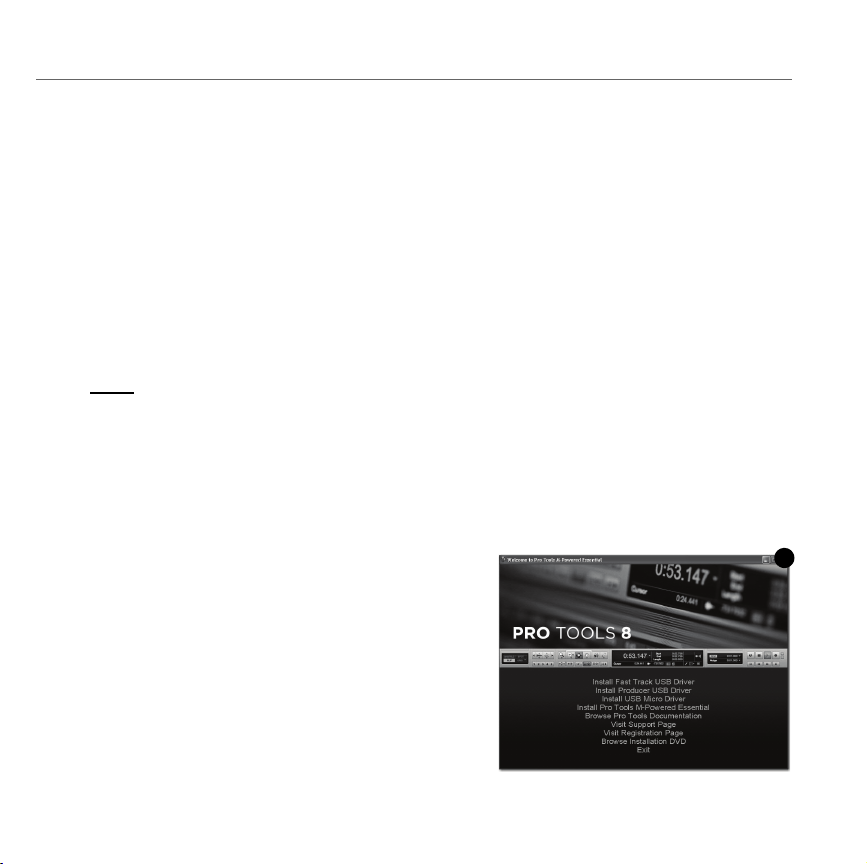
50 | Pro Tools Recording Studio Manuale dell'utente
1
Installazione di Fast Track USB
Per usare Fast Track USB M-Audio con il software Pro Tools M-Powered Essential, seguire i passaggi
che trovate nel manuale stampato Pro Tools M-Powered Essential Configurazione Rapida. Le istruzioni
includono anche i passaggi per installare i driver relativi a M-Audio Fast Track USB. Ulteriori informazioni relative all'installazione dei driver per Fast Track USB M-Audio saranno anche forniti nella sezione seguente.
Per usare Fast Track USB M-Audio con altri software di registrazione musicale dovrete comunque
installare i driver per Fast Track USB. Consultare i seguenti passi per l'installazione.
Consigliabile installare prima di tutto i driver e l'hardware di Fast Track USB, quindi procedere ad installare il software di registrazione (a meno che il software non sia già installato sul computer).
Istruzioni per l'installazione in Windows XP e Windows Vista
NOTA: Accertarsi che Fast Track USB non sia collegata al computer quando si inizia
l'installazione. Le istruzioni seguenti indicano quando collegare l'interfaccia al computer.
1. Installare i driver di Fast Track USB attenendosi a una delle operazioni seguenti:
• Scaricare i driver più recenti per Fast Track USB dalla pagina Support > Drivers su www.maudio.com. Una volta salvato il programma di installazione sul computer, fare doppio clic sul file per
avviare il processo di installazione.
• Se non si dispone di accesso a Internet e si installano i
driver dal disco in dotazione, il computer visualizzerà
automaticamente la schermata interattiva di
installazione
computer non avvia automaticamente questa
applicazione, è possibile farlo manualmente, facendo
clic su Start > Risorse del computer* > Pro Tools MPowered Essential DVD > setup.exe. Quindi cliccare su
"Install Fast Track USB Driver."
*Se si utilizza Windows Vista, “Risorse del computer” è
indicato come “Computer” in questo passaggio.
una volta inserito il disco. Se il
Page 4
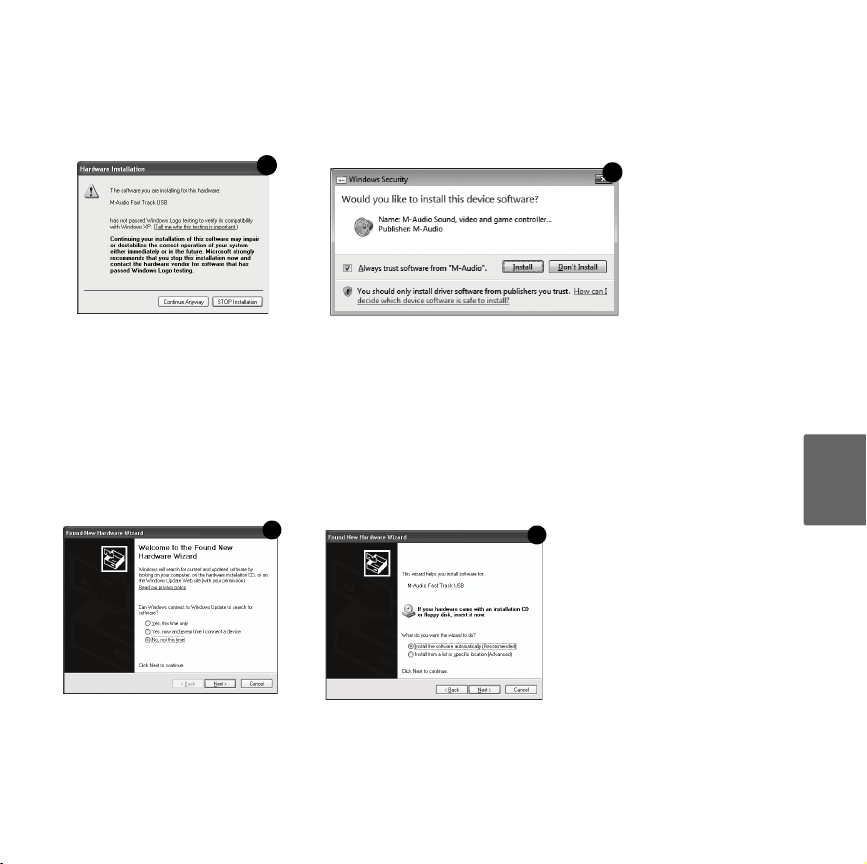
Pro Tools Recording Studio Manuale dell'utente | 51
2
3
4
5
2. Seguire le istruzioni del programma di installazione sullo schermo. In vari punti di questo processo di
installazione, potrebbe apparire un messaggio con l'indicazione che il driver non ha superato il test del
Logo di Windows o con la richiesta se si tratta di un programma attendibile. Fare clic su "Continuare"
(Windows XP)
3. Una volta completata l'installazione, fare clic su "Fine".
4. Collegare Fast Track USB a una porta USB disponibile sul computer. Se state usando Windows Vista,
l'installazione di Fast Track USB è adesso terminata. Se state usando Windows XP, procedere ai passaggi 5-7.
5. Windows XP identificherà l'interfaccia e chiederà se si desidera effettuare la ricerca del driver su Internet. Selezionare "No, non adesso" e premere "Avanti".
6. Windows XP visualizzerà Installazione guidata nuovo hardware chiedendovi come procedere. Scegliere l'opzione “Installa il software automaticamente” e fare clic su "Avanti".
o su "Installa" (Windows Vista) per procedere con l'installazione.
Italiano
7. Una volta completata l'installazione guidata, fare clic su "Fine".
Se viene visualizzata una seconda Installazione guidata nuovo hardware, ripetere i passaggi 5-7.
Page 5

52 | Pro Tools Recording Studio Manuale dell'utente
Istruzioni di installazione in Mac OS X
NOTA: Accertarsi che Fast Track USB non sia collegata al computer quando si inizia
l'installazione. Le istruzioni seguenti indicano quando collegare l'interfaccia al computer.
1. Installare i driver di Fast Track USB attenendosi a una delle operazioni seguenti:
• Se si dispone di accesso a Internet, scaricare i driver più recenti di Fast Track USB dalla pagina
Support > Drivers su www.m-audio.com. Questa operazione è altamente raccomandata, in quanto
fornisce i driver più recenti disponibili. Il file scaricato dovrebbe aprirsi automaticamente,
visualizzando il relativo contenuto. Se il file non si installa automaticamente al termine dello
scaricamento, fare clic su di esso dallo stack dei download in modo da mostrarne il contenuto.
Successivamente, fare doppio clic sull'applicazione di installazione.
- oppure -
• Se non si dispone di accesso a Internet e si stanno installando i driver dal DVD Pro Tools
M-Powered Essential, un'icona DVD apparirà sul desktop una volta inserito il disco nel computer.
Fare doppio clic su questa icona per visualizzare il contenuto del disco. Nella cartella Drivers fare
doppio clic sul file di installazione (.dmg) FastTrack_OSX.
2. Seguire le istruzioni del programma di installazione sullo
schermo. Durante l'installazione, Mac OS X chiederà di immettere
il nome utente e la password. Digitare queste informazioni e fare
clic su OK per confermare. Se non è stata configurata la password
per il computer, lasciare vuoto il campo password e fare clic su
OK. Se l'utente non è il proprietario del computer, chiedere a
quest'ultimo o all'amministratore le informazioni mancanti.
3. Al termine del programma di installazione, fare clic su "Restart". Il
computer si riavvierà automaticamente.
4. Una volta completato il riavvio sarà possibile collegare Fast Track USB a una porta USB del vostro
computer. Fast Track USB è ora installata e pronta all'uso.
NOTA:
Per sentire il segnale audio prodotto da Fast Track USB è necessario:
1. Collegare le due uscite RCA (situate sul pannello posteriore di Fast Track USB) a monitor attivi, a un amplificatore o a un mixer.
- oppure -
2. Collegare le cuffie all'uscita cuffie, situata sul pannello frontale di Fast Track USB.
Page 6

Pro Tools Recording Studio Manuale dell'utente | 53
Interfaccia audio Fast Track USB
Controlli pannello frontale
1. Mic Input Level – Regola il livello di guadagno dell'ingresso microfonico XLR sul pannello
posteriore (14).
2. LED Picco (Mic) – Indica la presenza del livello d'ingresso di picco sull'ingresso microfonico XLR. Si
accende quando il segnale è prossimo a –3dB prima della distorsione.
3. LED Segnale (Mic) – Indica la presenza del segnale in ingresso sull'ingresso microfonico XLR. Si
accende quando il livello del segnale è prossimo a –40dB.
4. Input/Playback Mix Control – Controlla il rapporto del segnale di ingresso rispetto a quello di riproduzione proveniente dal software di registrazione. (Durante la registrazione, disattivare l'audio della
traccia in registrazione all'interno del software. In caso contrario, si potrà sentire il segnale di ingresso
analogico E il segnale registrato con ritardo di latenza).
Italiano
5. Interruttore Input Monitor (Stereo/Mono) – Se viene premuto, questo interruttore somma i segnali di
ingresso in un unico segnale mono per il monitoraggio diretto.
6. Uscita cuffie - Uscita per cuffie stereo con connettore standard da 1/8".
7. Output Level – Regola il livello del volume di uscita generale. Questo controllo influisce sia sulle
Uscite di linea (11), sia sull'Uscita cuffie (6).
8. LED accensione – Si accende quando l'unità viene alimentata.
Page 7

54 | Pro Tools Recording Studio Manuale dell'utente
Controlli pannello posteriore
9. Connettore antifurto KensingtonTM – Collegare un cavo stile laptop standard per bloccare l'unità e
proteggerla dal furto o da danni accidentali.
10. Connettore USB – Collegare qui il cavo USB in dotazione e l'altra estremità dello stesso alla porta
USB del computer.
11. Uscite Linea – Uscite stereo sinistra e destra. Collegare queste uscite a monitor attivi quali M-Audio
DX40's o agli ingressi dell'amplificatore stereo.
12. Pulsante Input Level (Guitar/Line) - Selettore del livello per l'ingresso TRS 1/4" (13). Se si collega qui un ingresso a livello di linea bilanciato, posizionare il selettore sul Line. Se si collega uno strumento, posizionarlo su Guitar.
13. Ingresso chitarra/linea – Ingresso TRS 1/4" per segnali linea/strumento. Il livello di ingresso è
determinato dal pulsante Input Level (12).
14. Ingresso Mic – Ingresso XLR bilanciato per il collegamento di un microfono dinamico.
Page 8

Pro Tools Recording Studio Manuale dell'utente | 55
Il Pannello di controllo software
Utenti Windows XP/Vista: una piccola icona M-Audio verrà collocata nella barra delle applicazioni,
situata generalmente nella parte inferiore del desktop di Windows. Fate doppio clic sull'icona per aprire il
Pannello di controllo.
Utenti Mac OS X: il pannello di controllo di Fast Track si trova nelle Preferenze di sistema, in "Altro".
: Il pannello di controllo software è disponibile solo dopo aver installato i driver per
NOTA
Fast Track USB. Non apparirà nel caso si utilizzi Fast Track in modalità nativa (ossia con i
driver già incorporati nel sistema operativo del computer). Da notare inoltre che per un
corretto funzionamento di Pro Tools M-Powered Essential il driver di Fast Track USB deve
essere installato e il dispositivo deve essere collegato.
Scheda Latency (Windows XP e Vista)
La latenza rappresenta il tempo richiesto perché il segnale di
ingresso passi attraverso il software audio e arrivi all'uscita.
Questa latenza può determinare un delay indesiderato
durante l'overdubbing di tracce esistenti. Lo slider consente
di selezionare la dimensione del buffer in campioni. Buffer di
dimensioni minori comportano una latenza inferiore, ma
potrebbero non funzionare bene con sistemi più lenti, causando crepitii, scoppiettii e scariche nella riproduzione audio.
L'impostazione predefinita del buffer è 256. Se si riscontrano
crepitii e scoppiettii nell'audio, provare ad aumentare la dimensione del buffer. Su sistemi Macintosh, la
dimensione del buffer viene normalmente regolata all'interno del software di registrazione.
Scheda Sample Rate (Tasso di campionamento)
(solo Windows Vista)
Questa pagina consente di scegliere una frequenza di campionamento di 44.1kHz (formato audio CD) o 48kHz (usata
in applicazioni video). Ciò è fornito affinché le applicazioni
MME in Vista abbiano accesso a entrambe le frequenze di
campionamento supportate. Durante l'uso di Pro Tools MPowered Essential, così come in altre applicazioni ASIO e
WDM, la frequenza di campionamento può essere cambiata
dall'interno del software di registrazione, indipendentemente
dall'impostazione di questa pagina.
Italiano
Page 9

56 | Pro Tools Recording Studio Manuale dell'utente
Scheda Performance (solo Macintosh)
Questa pagina consente di scegliere la risoluzione in bit, tra
16 o 24 bit. L'opzione di maggiore qualità a 24 bit rappresenta l'impostazione predefinita. Su sistemi Windows la
risoluzione in bit viene normalmente regolata all'interno del
software di registrazione.
Scheda About (tutti i sistemi)
Questa pagina contiene informazioni sull'hardware e sulle
versioni del driver corrente. Queste informazioni possono
essere utili nel caso in cui fosse necessario contattare il centro di supporto tecnico. Facendo clic sui collegamenti di
questa pagina si accederà a pagine utili sul sito M-Audio.
Configurazione del software audio
Il software Pro Tools M-Powered Essential in dotazione seleziona e configura automaticamente l'interfaccia Fast Track USB M-Audio per la registrazione audio. Se state pensando di usare un differente software di registrazione dovrete selezionare Fast Track USB M-Audio come dispositivo di ingresso e uscita
audio per il software e le tracce al suo interno. Consultare la documentazione del proprio software di
registrazione per ulteriori informazioni sulla configurazione del dispositivo audio.
Page 10

Pro Tools Recording Studio Manuale dell'utente | 57
Registrazione con Fast Track USB
Registrazione mediante l'ingresso microfonico
1. Ruotare completamente in senso antiorario la manopola Microphone Gain (guadagno microfono).
2. Collegare un microfono all'ingresso microfonico sul pannello posteriore usando un cavo XLR.
3. Mentre il suono viene riprodotto a volume massimo, ruotare lentamente in senso orario la manopola
Mic Gain, finché l'indicatore rosso di clipping non si illumina. Quindi, ruotare la manopola
in senso antiorario finché l'indicatore di clipping non si spegne. A questo punto, si dovrebbe essere
pronti a registrare con l'impostazione di guadagno ottimale.
4. Nel software di registrazione, selezionare Fast Track USB Microphone Input come sorgente di
ingresso per una traccia mono. È possibile selezionare l'ingresso microfonico nel software di registrazione, scegliendo il primo ingresso (a sinistra) di Fast Track USB.
Registrazione mediante l'ingresso chitarra/linea
1. Utilizzare un cavo per strumento standard da 1/4" per collegare una chitarra elettrica, un basso o un
altro strumento all'ingresso chitarra/linea sul pannello posteriore.
2. Assicurarsi che il pulsante Livello di ingresso sul pannello posteriore sia sulla posizione Chitarra (a
meno che non stiate registrando da un dispositivo di linea come un sintetizzatore o un mixer audio).
3. Nel software di registrazione, selezionare Fast Track USB Guitar/Line Input come sorgente di ingresso
per una traccia mono. È possibile selezionare l'ingresso chitarra/linea nel software di registrazione,
scegliendo il secondo ingresso (a destra) di Fast Track USB.
Italiano
NOTA
: Se l'ingresso microfonico non viene utilizzato ruotare completamente in senso
antiorario la manopola Mic Input level in modo da garantire il miglior rapporto segnalerumore.
Page 11

58 | Pro Tools Recording Studio Manuale dell'utente
Regolazione del livello di uscita
Collegare le uscite di Fast Track USB (sul retro dell'interfaccia) a un mixer, un amplificatore o a monitor
attivi. L'uscita di linea e l'uscita cuffie sono entrambe controllate dalla manopola Output situata sul pannello frontale.
NOTA
: quando si registra con un microfono è opportuno utilizzare le cuffie e disattivare gli
speaker, in modo da evitare qualsiasi feedback.
Uso del controllo ingresso/playback
La latenza è il lasso di tempo necessario al segnale microfonico o dello strumento per passare
attraverso il computer (e il software audio) e rendersi disponibile alle uscite di linea e cuffie Questo
ritardo è generalmente abbastanza ridotto e viene misurato in millisecondi, ma potrebbe comunque rendere difficile l'esecuzione da parte di un musicista durante una registrazione il cui monitoraggio avviene
via software. Fast Track USB fornisce una soluzione a questo problema con il monitoraggio in ingresso
privo di latenza, regolabile attraverso Input/Playback Mix Control.
Quando la manopola Input/Playback Mix Control viene ruotata completamente in senso antiorario
(posizionata su "input"), potranno essere ascoltati solo gli ingressi microfono e chitarra/linea. Se la
manopola viene invece ruotata completamente in senso orario (posizione "playback"), sulle uscite di
linea si potrà ascoltare solo il segnale in uscita dal software audio. Quando la manopola Input/Playback
Mix Control viene posizionata al centro (posizione "mix"), sarà possibile ascoltare un mix equilibrato
degli ingressi di Fast Track USB e dell'uscita del software audio.
Durante il monitoraggio dell'ingresso usando Input/Playback Mix Control, accertarsi che il software
audio non emetta segnale dalla traccia sulla quale si sta attualmente registrando. Ciò comporterebbe il
"doppio monitoraggio", che crea effetti indesiderati tipo "variazione di fase" o eco "slap-back". Consultare la documentazione del software audio in merito alla disattivazione del monitoraggio software.
Page 12

Pro Tools Recording Studio Manuale dell'utente | 59
Prima di aggiornare il proprio sistema Mac o Windows:
Verificare sulla pagina di download dei driver di M-Audio all'indirizzo
http://www.m-audio.com/drivers l'eventuale disponibilità di un driver aggiornato, prima di
decidere se installare aggiornamenti del sistema operativo.
Prima del rilascio di nuovi driver di periferica M-Audio, questi vengono collaudati per l'uso
con le versioni del sistema operativo disponibili in quel momento. Quando vengono rilasciati aggiornamenti per un sistema operativo, tutti i driver di periferica M-Audio devono
essere collaudati nuovamente ed eventualmente aggiornati per assicurarne il funzionamento corretto.
M-Audio consiglia di evitare di installare gli aggiornamenti del sistema operativo finché
non è stato pubblicato un driver sul sito M-Audio per tale specifico sistema operativo. Il
sito di M-Audio (www.m-audio.com) contiene i driver più recenti e gli aggiornamenti dei
programmi, nonché utili collegamenti a novità, domande frequenti (FAQ) e assistenza tecnica. Si consiglia di visitare regolarmente il sito per assicurarsi di disporre dei driver più
recenti e delle informazioni più aggiornate in merito ai prodotti M-Audio.
Uso del pulsante Input Monitor
Quando il pulsante Input Monitor si trova nella posizione Stereo il suono proveniente dall'ingresso microfonico verrà riprodotto sul lato sinistro delle vostre cuffie o monitor, mentre il suono dell'ingresso chitarra/
linea sarà sul lato destro. Quando il pulsante Input Monitor si trova nella posizione Mono i suoni provenienti dall'ingresso microfonico e dall'ingresso chitarra/linea verranno posizionati al centro dell'immagine
stereo (secondo un mix equilibrato tra canale sinistro e destro). Si osservi che Input/Playback Mix Control e il pulsante Input Monitor influiscono solo su ciò che si sente attraverso le cuffie o gli altoparlanti,
ma non influisce in alcun modo sugli ingressi del software audio. Fast Track USB invia sempre al software di registrazione il segnale microfonico e quello dello strumento separati, senza combinarli, anche
se possono sembrare tali durante l'uso del monitoraggio diretto.
Informazioni aggiuntive e assistenza
La documentazione per il software Pro Tools M-Powered Essential fornito in dotazione può essere consultata attraverso il menu Help dell'applicazione. Ulteriori informazioni relative all'installazione e alla
configurazione possono essere trovate all'interno del Pro Tools M-Powered Essential Quick Setup fornito in dotazione.
Italiano
Page 13

60 | Pro Tools Recording Studio Manuale dell'utente
Fast Track USB
FOR HOME OR STUDIOUSE
Tested to comply with
FCC standards
Garanzia
Condizioni di garanzia
M-Audio garantisce che i prodotti sono esenti da difetti nei materiali e nella manodopera in condizioni di
utilizzo normale e la garanzia è valida a condizione che essi siano in possesso dell’utente originale registrato. Visitare www.m-audio.com/warranty per le condizioni e le limitazioni pertinenti allo specifico prodotto.
Registrazione della garanzia
Registra subito il tuo nuovo prodotto M-Audio. Questo consentirà di usufruire della piena garanzia e
aiuterà M-Audio a sviluppare nuovi prodotti di alta qualità. Registrati online sul sito
www.m-audio.com/register per ricevere upgrade GRATUITI e per avere la possibilità di vincere dei
premi M-Audio
© 2009 Avid Technology, Inc. Tutti i diritti riservati. Le caratteristiche e le specifiche di prodotto, i requisiti
di sistema e la disponibilità sono soggetti a modifiche senza preavviso. Avid, M-Audio, Pro Tools,
M-Powered, AV40 e Fast Track USB sono marchi commerciali o marchi depositati di Avid Technology,
Inc. Tutti gli altri marchi commerciali contenuti nel presente documento appartengono ai rispettivi titolari.
